Jak stworzyć historię na Facebooku

Historie na Facebooku mogą być bardzo zabawne do tworzenia. Oto jak możesz stworzyć historię na swoim urządzeniu z systemem Android i komputerze.

Microsoft Authenticator to popularna aplikacja służąca do generowania kodów uwierzytelniania dwuskładnikowego na telefonie. Chociaż zapewnia bezpieczne logowanie zarówno do kont Microsoft, jak i kont innych firm, może nie zawsze działać dobrze. Czasami aplikacja może Cię rozczarować, gdy przestanie wyświetlać kody lub prośby o zalogowanie się na Twoim urządzeniu z Androidem lub iPhonie.
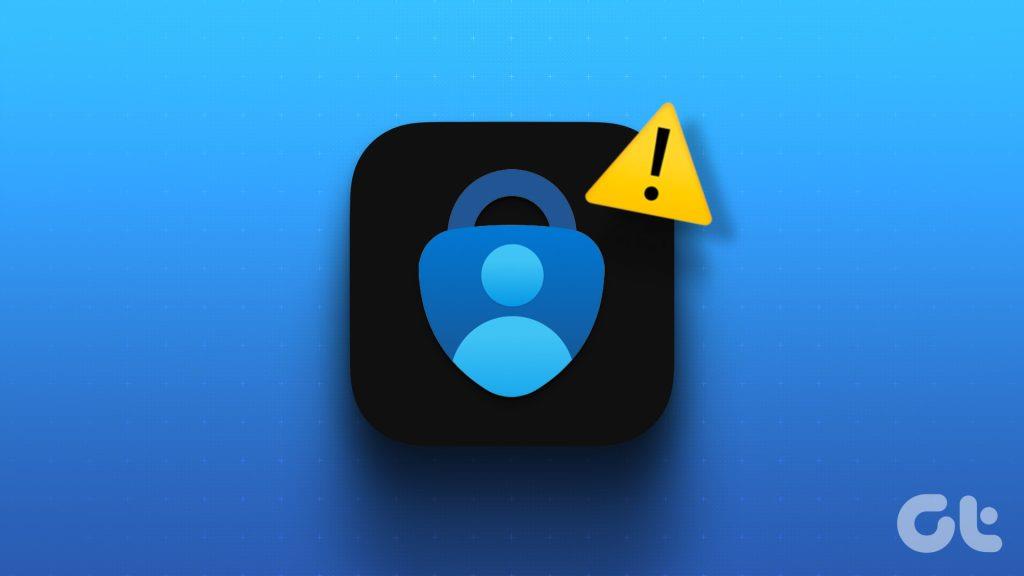
Zwykle takie problemy z Microsoft Authenticator wynikają z nieprawidłowej konfiguracji lub niedokładnego zegara urządzenia . W grę mogą wchodzić inne czynniki. Poniżej przedstawiamy wszystkie możliwe rozwiązania problemu niedziałającego programu Microsoft Authenticator na Androidzie lub iPhonie.
Microsoft Authenticator może zadziałać na Twoim telefonie, jeśli jeden z procesów aplikacji napotka problemy podczas działania. Dlatego musisz całkowicie zamknąć aplikację i uruchomić ją ponownie.
Aby wymusić zamknięcie aplikacji Microsoft Authenticator na Androidzie, naciśnij i przytrzymaj ikonę aplikacji i wybierz ikonę „i” w wyświetlonym menu. Stuknij opcję Wymuś zatrzymanie w prawym dolnym rogu.

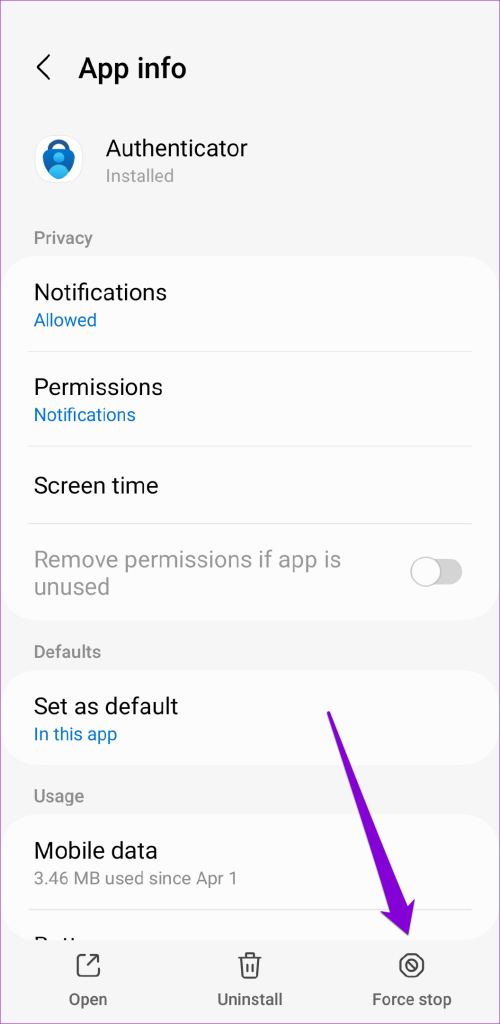
Jeśli masz iPhone'a, przesuń palcem w górę od dołu ekranu, aby uzyskać dostęp do przełącznika aplikacji. Znajdź kartę Microsoft Authenticator i przesuń palcem w górę, aby zamknąć aplikację.

Otwórz ponownie aplikację na telefonie i sprawdź, czy działa poprawnie.
2. Włącz zezwolenie na powiadomienia dla Microsoft Authenticator
Jak każda inna aplikacja, aplikacja Microsoft Authenticator wymaga pozwolenia na wyświetlanie powiadomień na urządzeniu z systemem Android lub telefonie iPhone. Jeśli wcześniej odrzuciłeś to pozwolenie, Microsoft Authenticator nie będzie wyświetlał żadnych próśb o zatwierdzenie logowania na Twoim telefonie.
Android
Krok 1: Naciśnij i przytrzymaj ikonę aplikacji Microsoft Authenticator, a następnie wybierz ikonę informacji „i” w menu, które się otworzy.

Krok 2: Stuknij w Powiadomienia i włącz przełącznik obok Zezwalaj na powiadomienia w następującym menu.
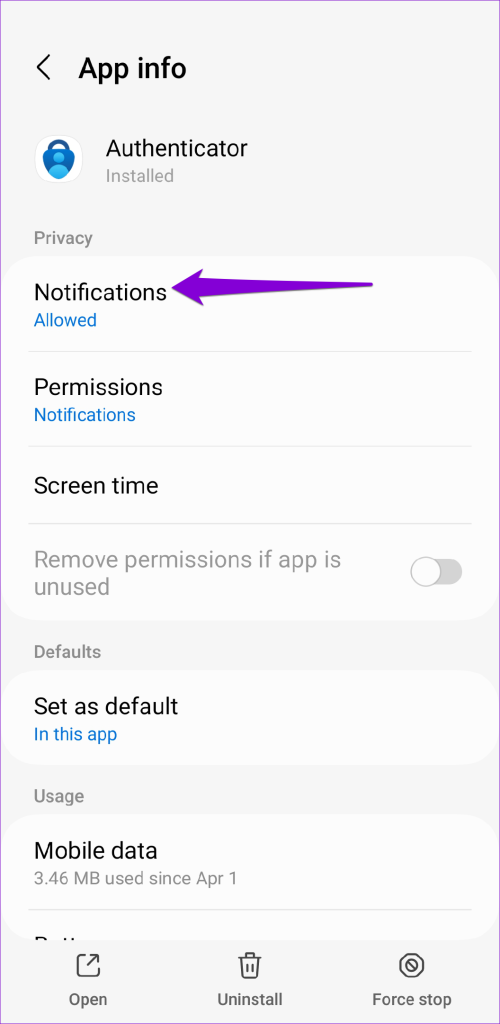
iPhone'a
Krok 1: Otwórz aplikację Ustawienia na swoim iPhonie.
Krok 2: Przewiń w dół, aby dotknąć Authenticator.
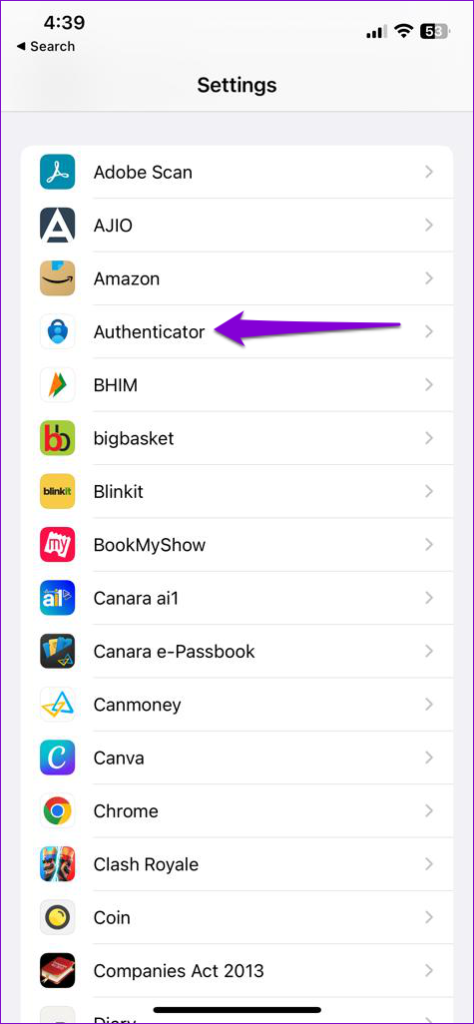
Krok 3: Stuknij w Powiadomienia i włącz przełącznik obok Zezwalaj na powiadomienia.
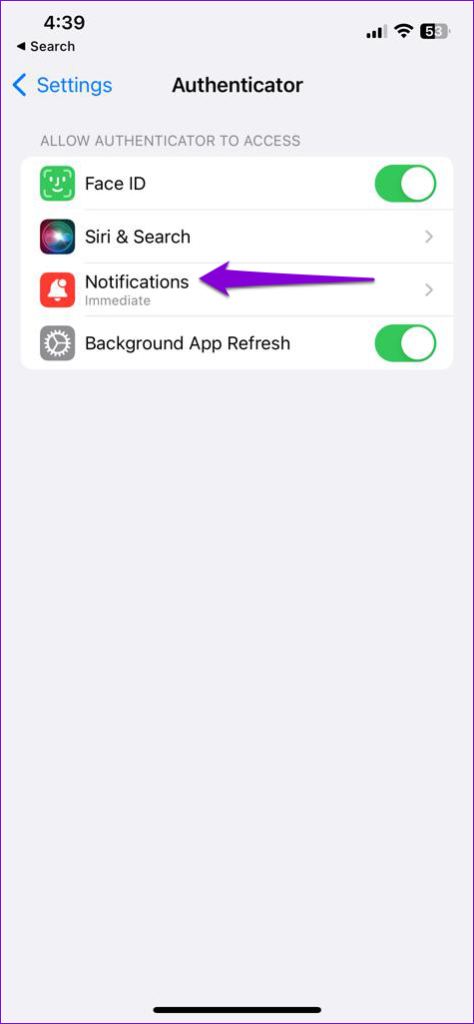
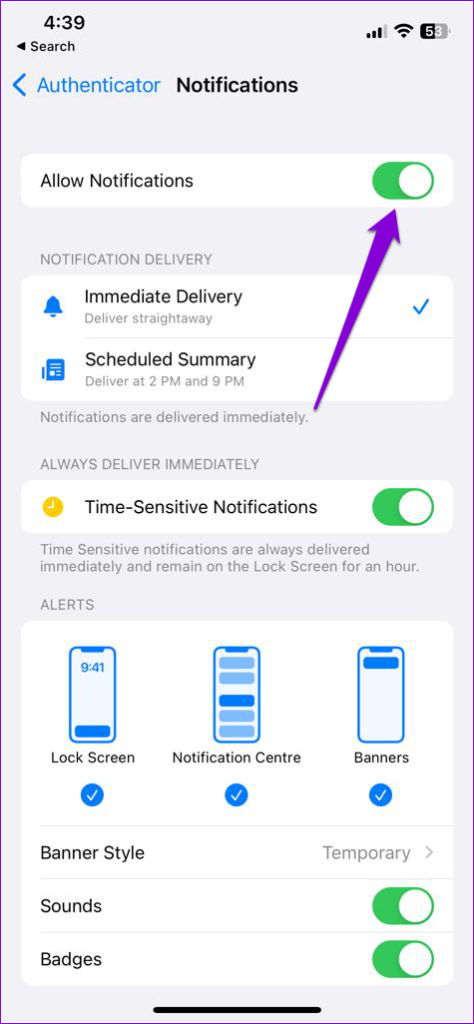
3. Włącz automatyczną datę i godzinę
Microsoft Authenticator generuje kody na podstawie aktualnego czasu urządzenia i lokalnie przechowywanego tajnego klucza. Jeśli zegar Twojego telefonu nie jest zsynchronizowany, aplikacja Microsoft Authenticator nie będzie działać. Aby rozwiązać ten problem, możesz włączyć funkcję automatycznej daty i godziny w telefonie, wykonując poniższe czynności.
Android
Krok 1: Otwórz aplikację Ustawienia na swoim telefonie i przejdź do Zarządzanie ogólne.
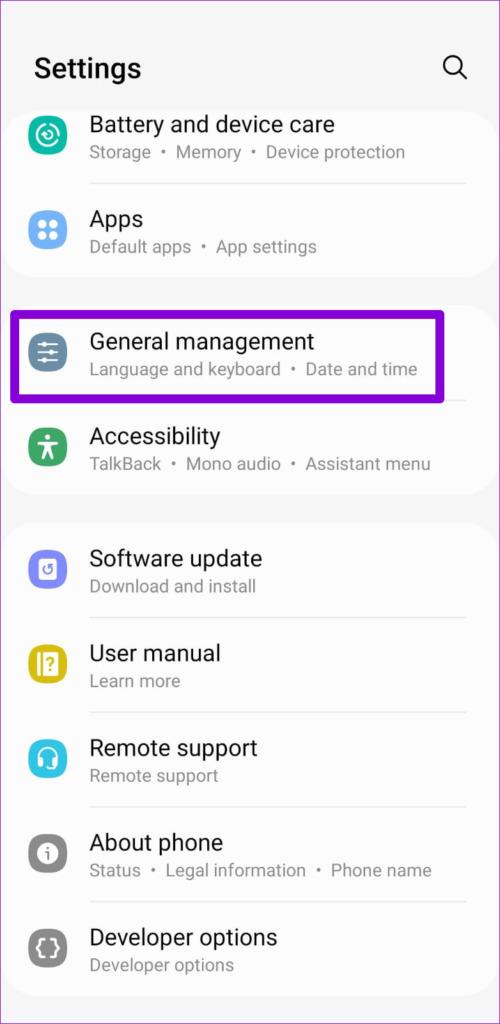
Krok 2: Stuknij w Data i godzina i włącz przełącznik obok „Automatyczna data i godzina”.
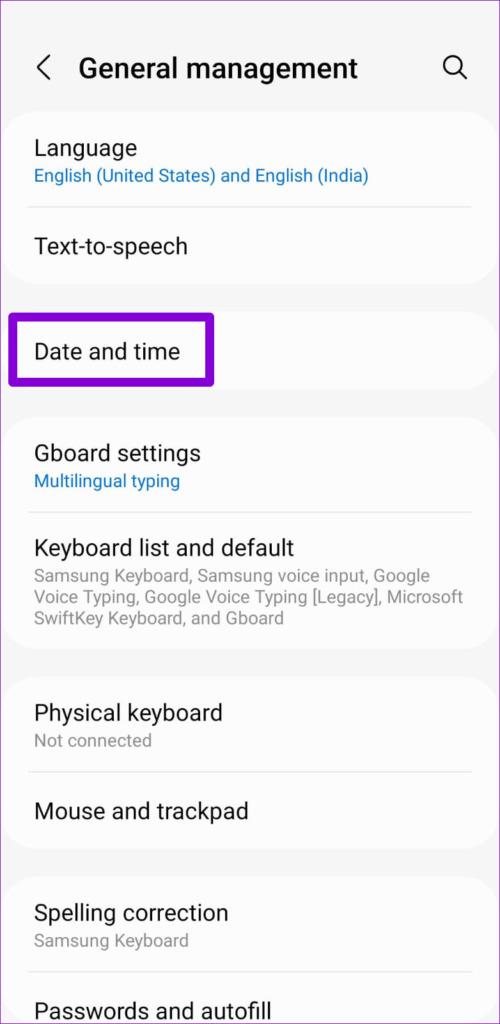
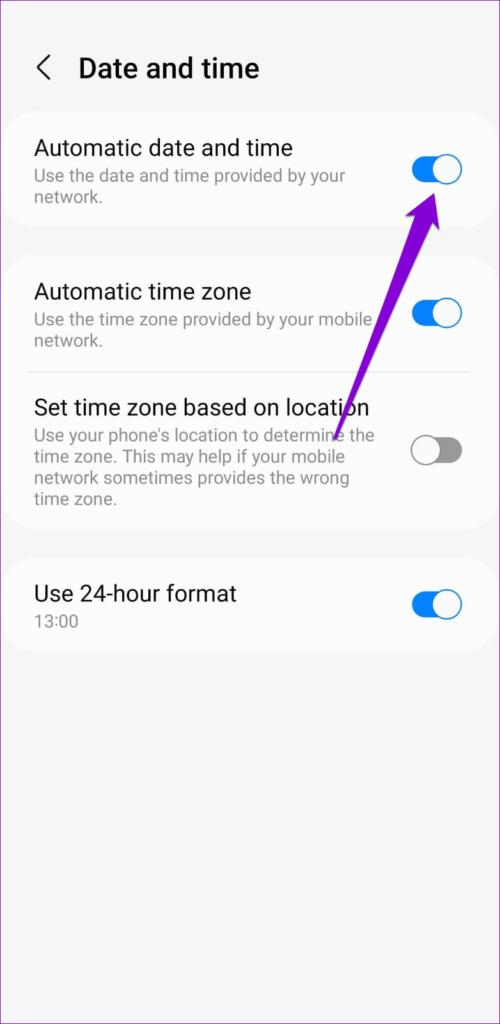
iPhone'a
Krok 1: Uruchom aplikację Ustawienia na swoim iPhonie i przejdź do opcji Ogólne.

Krok 2: Stuknij w Data i godzina.
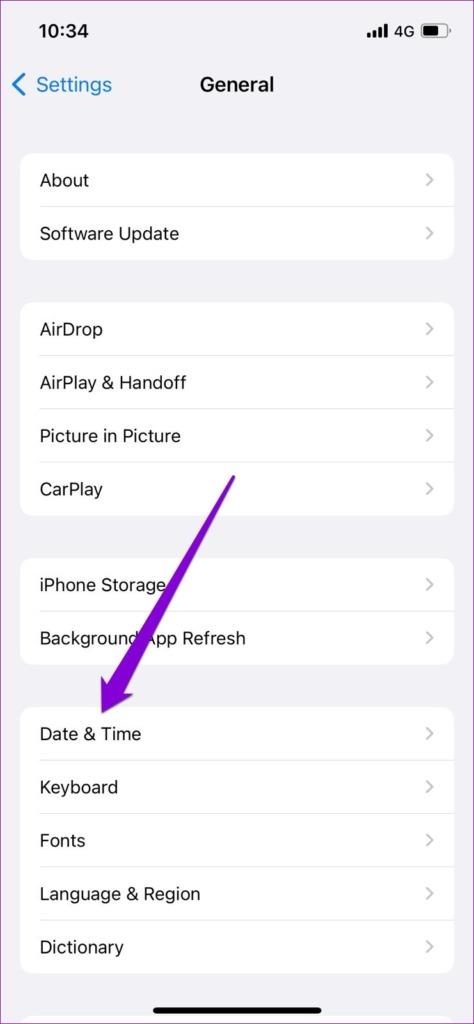
Krok 3: Włącz przełącznik obok opcji Ustaw automatycznie.
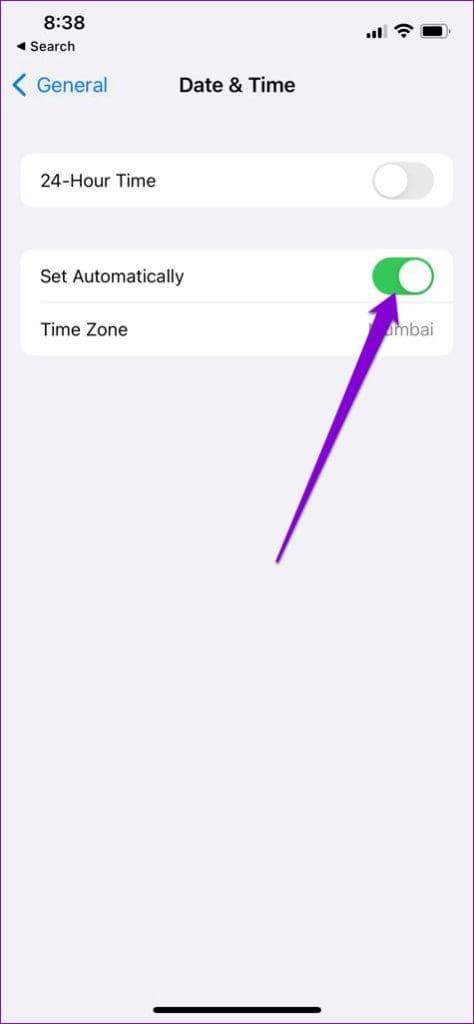
4. Wyłącz optymalizację baterii dla aplikacji (Android)
Włączenie optymalizacji baterii dla Microsoft Authenticator może uniemożliwić aplikacji otrzymywanie niezbędnych aktualizacji w tle i prawidłowe działanie. Dlatego najlepiej usunąć wszelkie ograniczenia dotyczące baterii aplikacji, aby zapewnić optymalną wydajność.
Krok 1: Otwórz aplikację Microsoft Authenticator na swoim telefonie. Kliknij ikonę menu z trzema kropkami w prawym górnym rogu i wybierz opcję „Wyłącz optymalizację baterii”.

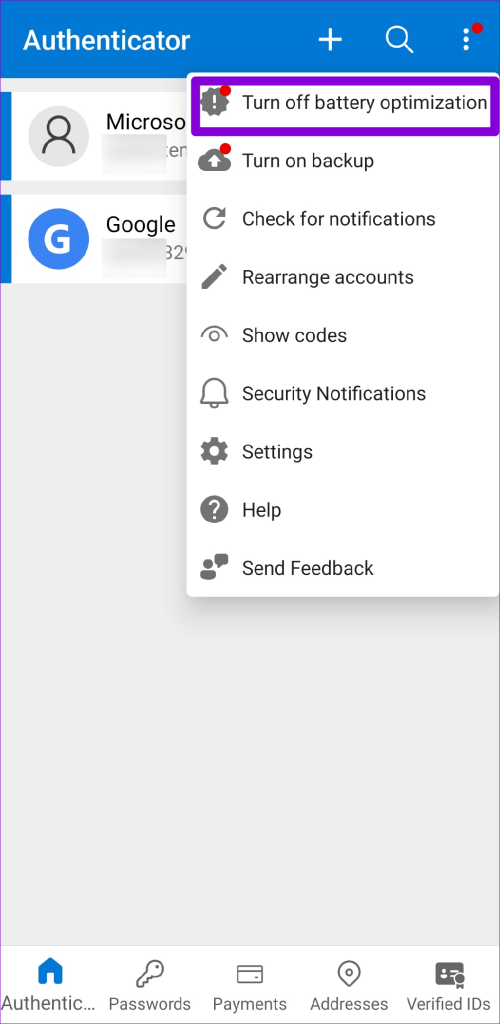
Krok 2: Wybierz Zezwalaj, aby potwierdzić.
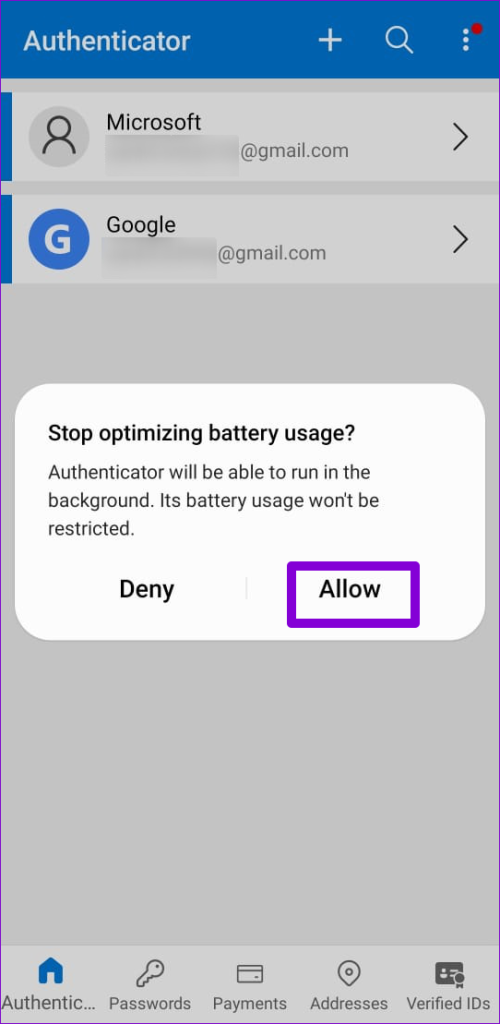
5. Usuń i ponownie dodaj swoje konta
Jeśli Microsoft Authenticator nie wyświetla kodów tylko dla określonego konta, może być konieczne ponowne uwierzytelnienie konta, aby ponownie móc otrzymywać kody. Będziesz musiał usunąć swoje konto z aplikacji i dodać je ponownie.
Krok 1: Otwórz aplikację Microsoft Authenticator na swoim telefonie.
Krok 2: Wybierz problematyczne konto z listy.
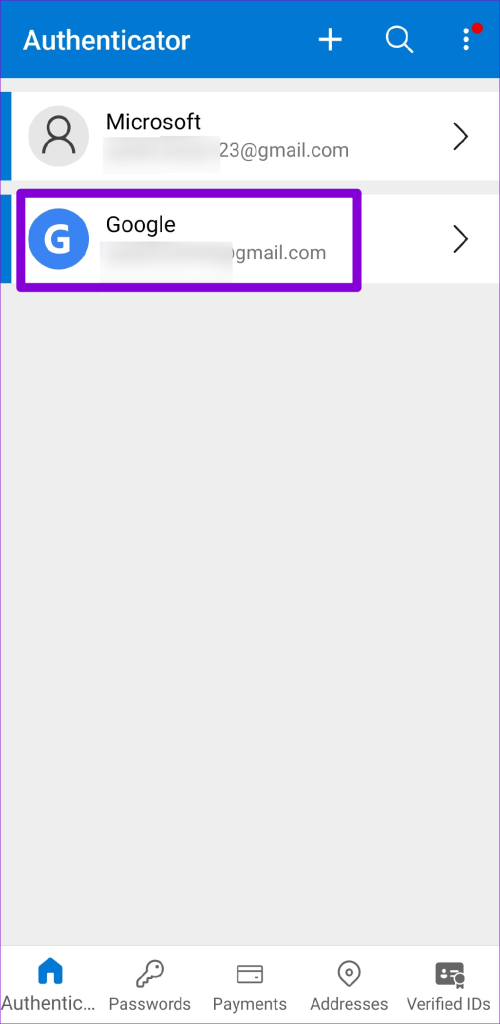
Krok 3: Kliknij ikonę koła zębatego w prawym górnym rogu i wybierz Usuń konto.
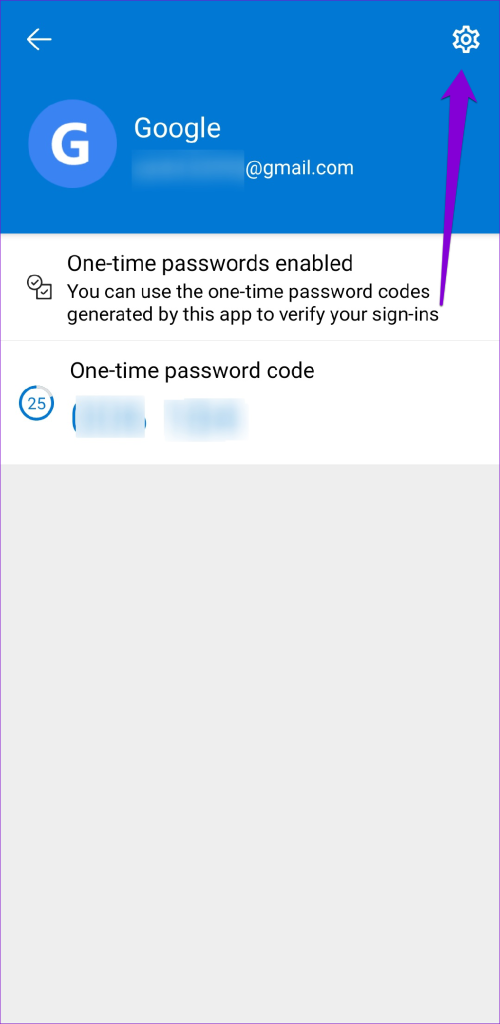
Krok 4: Wybierz opcję Usuń konto, aby potwierdzić.
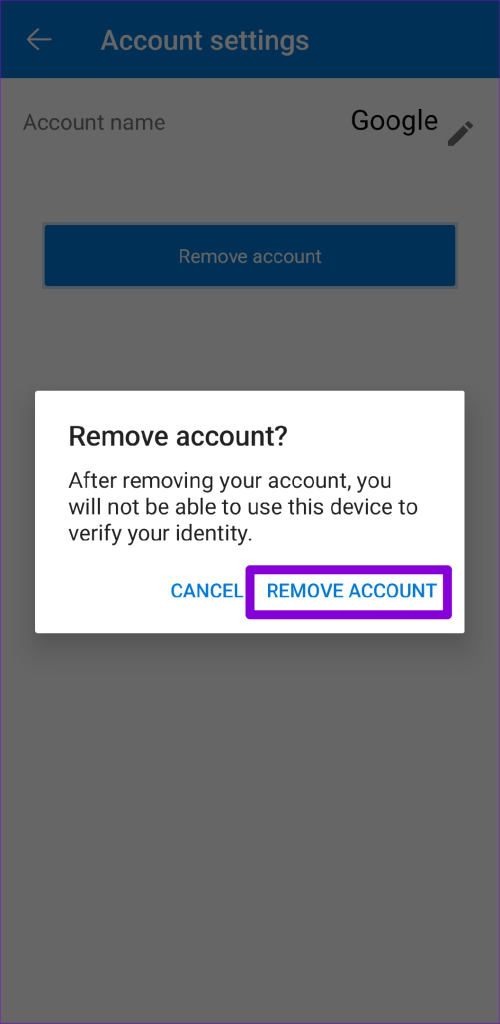
Krok 5: Naciśnij ikonę plusa u góry i postępuj zgodnie z instrukcjami wyświetlanymi na ekranie, aby ponownie dodać swoje konto.
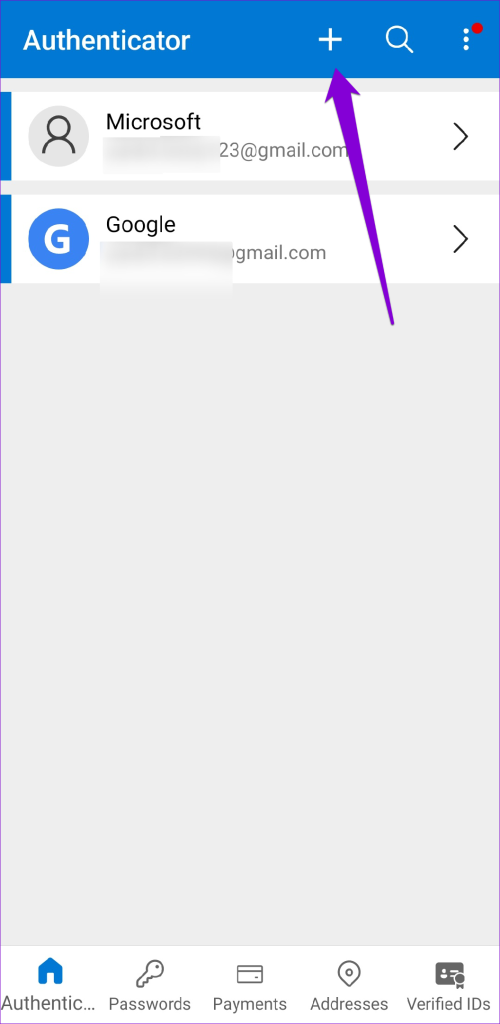
6. Wyczyść pamięć podręczną aplikacji (Android)
Nieaktualne lub uszkodzone pliki pamięci podręcznej mogą również powodować nieprawidłowe działanie aplikacji Microsoft Authenticator w systemie Android. Możesz spróbować wyczyścić istniejącą pamięć podręczną aplikacji , aby sprawdzić, czy to przywróci normalność. Ponieważ wyczyszczenie pamięci podręcznej programu Microsoft Authenticator nie powoduje usunięcia żadnego konta, nie ma powodu, aby tego nie spróbować.
Krok 1: Naciśnij długo ikonę aplikacji Microsoft Authenticator i dotknij ikony informacji w menu, które się otworzy.

Krok 2: Przejdź do opcji Pamięć i wybierz opcję Wyczyść pamięć podręczną.
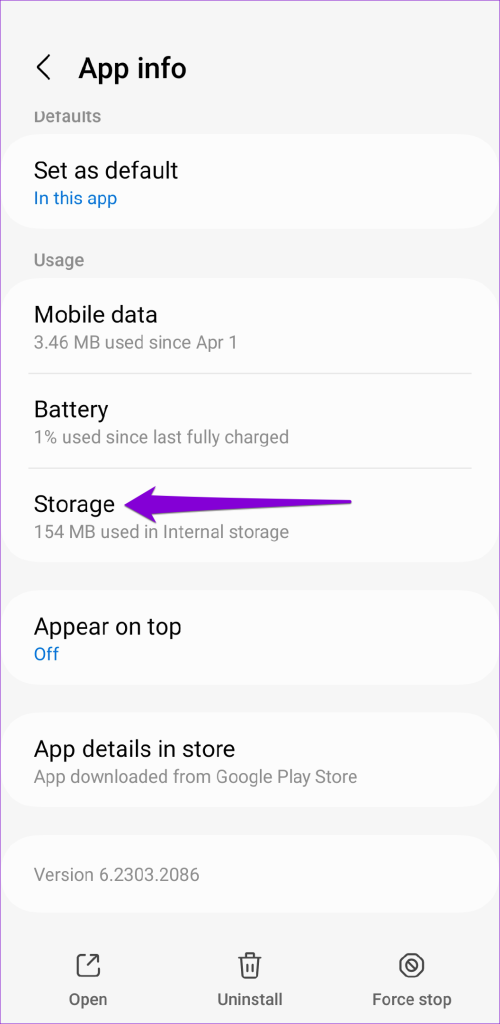
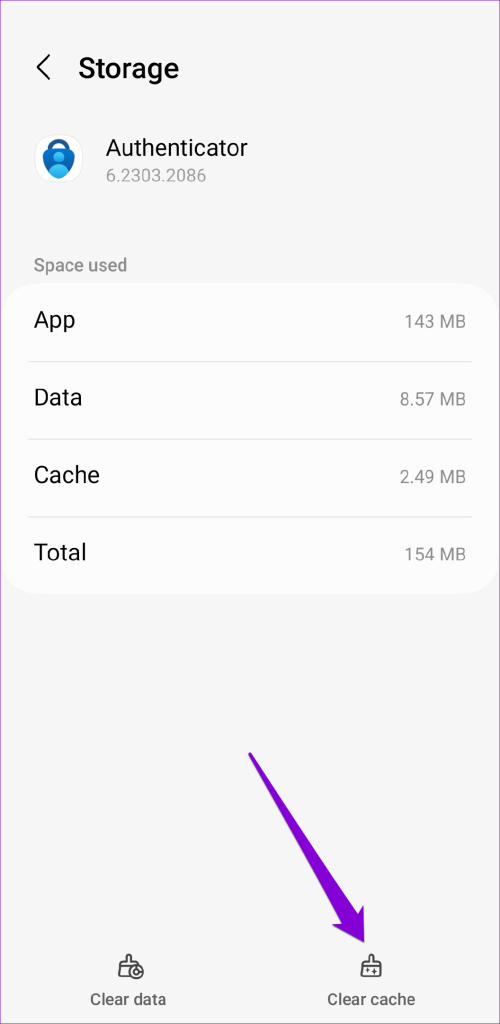
7. Zaktualizuj aplikację
Microsoft Authenticator może nie działać poprawnie, ponieważ używasz nieaktualnej wersji aplikacji. Jeśli nic nie działa, w ostateczności możesz spróbować zaktualizować aplikację.
Przejdź do Sklepu Play lub App Store, aby sprawdzić, czy dostępna jest nowsza wersja. Kliknij przycisk Aktualizuj, aby zainstalować aktualizację i sprawdź, czy to rozwiąże problem.
Microsoft Authenticator dla Androida
Microsoft Authenticator dla iPhone'a
Koniec z problemami związanymi z uwierzytelnianiem
Problemy z programem Microsoft Authenticator mogą zablokować dostęp do kont. Zastosowanie powyższych poprawek powinno pomóc w rozwiązaniu wszelkich podstawowych problemów. Jeśli żadne z rozwiązań nie zadziała, rozważ użycie alternatywnej aplikacji do uwierzytelniania dwuskładnikowego na Androida lub iPhone'a .
Historie na Facebooku mogą być bardzo zabawne do tworzenia. Oto jak możesz stworzyć historię na swoim urządzeniu z systemem Android i komputerze.
Dowiedz się, jak wyłączyć irytujące automatyczne odtwarzanie wideo w Google Chrome i Mozilla Firefox za pomocą tego samouczka.
Rozwiąż problem, w którym Samsung Galaxy Tab S8 utknął na czarnym ekranie i nie włącza się.
Przeczytaj teraz, aby dowiedzieć się, jak usunąć muzykę i filmy z tabletów Amazon Fire i Fire HD, aby zwolnić miejsce, uporządkować lub poprawić wydajność.
Poradnik pokazujący dwa rozwiązania, jak na stałe uniemożliwić aplikacjom uruchamianie się przy starcie na urządzeniu z Androidem.
Ten poradnik pokazuje, jak przesyłać wiadomości tekstowe z urządzenia Android za pomocą aplikacji Google Messaging.
Masz Amazon Fire i chcesz zainstalować Google Chrome? Dowiedz się, jak zainstalować Google Chrome za pomocą pliku APK na urządzeniach Kindle.
Jak włączyć lub wyłączyć funkcje sprawdzania pisowni w systemie Android.
Kiedy Samsung zaprezentował nową linię tabletów flagowych, było na co czekać. Galaxy Tab S9 i S9+ przynoszą oczekiwane ulepszenia, a Samsung wprowadził także Galaxy Tab S9 Ultra.
Czy kochasz czytać eBooki na tabletach Amazon Kindle Fire? Dowiedz się, jak dodać notatki i podkreślać tekst w książce na Kindle Fire.






